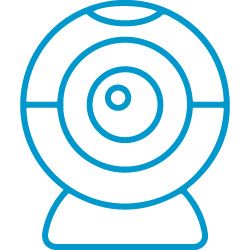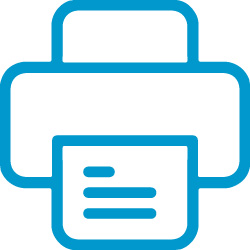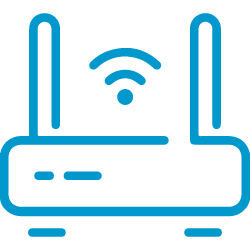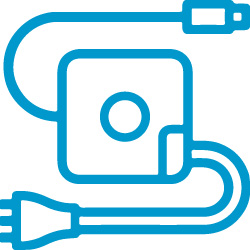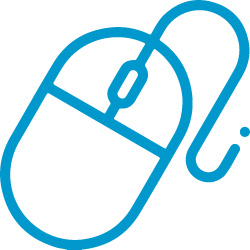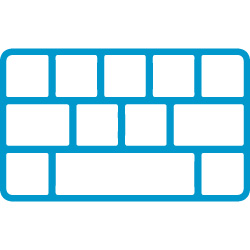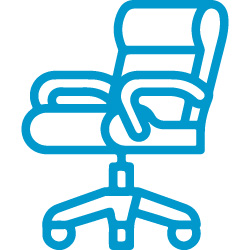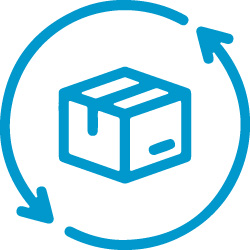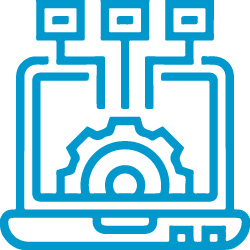Câu hỏi thường gặp về Camera
Nội Dung
Nếu bạn muốn thiết lập Camera của mình, vui lòng làm theo các bước như sau.
Xin lưu ý: đảm bảo khoảng cách giữa máy ảnh, điện thoại di động và bộ định tuyến trong phạm vi 30cm trong suốt quá trình cấu hình.
1. Nhấn “+” để quét mã QR của nhãn và nhấn “Tiếp theo”.
2. Kết nối điện thoại với tín hiệu điểm phát sóng của Camera có tên bắt đầu bằng “DAP”.
3. Nhấn vào WiFi mà bạn muốn kết nối.
4. Nhập mật khẩu WiFi và nhấn Tiếp theo.
5. Chờ kết nối.
6. Đã thêm thành công.
1. Chọn chia sẻ thiết bị trên trang chủ.
2. Nhấn vào ‘+’ và nhập địa chỉ email bạn muốn chia sẻ thiết bị. Hoặc bạn có thể chia sẻ bằng mã QR.
3. Quyền đặc biệt cho người dùng được chia sẻ.
Nếu bạn muốn xem hồ sơ lịch sử ghi từ Imou APP, vui lòng làm theo các bước bên dưới.
Xem trong giao diện xem trước.
1. Phát video trực tiếp và nhấn vào “Xem lịch sử ghi”.
2. Chọn lưu trữ đám mây hoặc lưu trữ thẻ SD để xem bản ghi.
3. Nhấn vào để xem tất cả các bản ghi.
Xem trong giao diện Home.
1. Nhấn vào biểu tượng “..” trên menu thiết bị.
2. Nhấn vào “Tất cả video” để xem tất cả các bản ghi.
1. Đối với máy camera độ phân giải 2MP,thẻ nhớ 32G dùng được 3 ngày.
2. Đối với máy camera độ phân giải 4mp, thẻ nhớ 32G có thể được sử dụng trong 1,5 ngày.
3. Sau khi bộ nhớ đầy sẽ tự động ghi đè các video trước đó.
1. Bạn có thể làm theo hướng dẫn cấu hình của Google Home để hoàn thành cấu hình tài khoản Imou trên Google Home.
2. Bạn có thể xem bản ví dụ về hướng dẫn trên kênh YouTube chính thức của chúng tôi.
1. Lưu trữ mặc định trên thẻ nhớ.
2. Sau khi kích hoạt lưu trữ đám mây, video được lưu trữ trên cả đám mây và thẻ nhớ.
3. Bản ghi thủ công của khách hàng sẽ được lưu trữ trên máy của khách tương ứng.
Tắt tính năng phát hiện con người.
Không, bạn chỉ có thể đặt vùng phát hiện để phát hiện chuyển động thay vì phát hiện của con người.
1. Bật tính năng phát hiện chuyển động trong ứng dụng.
2. Tăng độ nhạy trong ứng dụng.
3. Điều chỉnh khu vực phát hiện chuyển động.
4. Điều chỉnh thời gian phát hiện.
5. Sử dụng PC để sửa đổi thuộc tính thẻ nhớ thành “Đọc và Ghi” (bỏ đánh dấu “Chỉ đọc”).
1. Cài đặt IP tĩnh thông qua config Tool.
2. Kết nối IP và MAC trong giao diện bộ định tuyến.
3. Đặt tùy chọn thuê địa chỉ của bộ định tuyến thành “không bao giờ hết hạn”.
1.Kiểm tra và đảm bảo thiết bị với điện thoại cùng một mạng.
2. Đảm bảo bộ định tuyến kết nối với Internet.
3. Sử dụng máy chủ DNS của Google( 8: 8: 8: 8, 8: 8: 4: 4).
1. Kiểm tra kết nối mạng của bộ định tuyến và điện thoại di động, giảm tải bộ định tuyến và đảm bảo kết nối bình thường.
2. Đơn giản hóa đường dẫn mạng của các thiết bị (cố gắng đảm bảo “thiết bị gần bộ định tuyến”).
3. Kiểm tra cấu hình mạng và loại bỏ các hạn chế về mạng trên các thiết bị.
1. Kiểm tra cường độ tín hiệu của WiFi và giữ cho thiết bị và bộ định tuyến không bị rào cản.
2. Kiểm tra số lượng tải AP không dây và tài nguyên bị chiếm bởi tải để đảm bảo rằng thiết bị có đủ băng thông đáp ứng.
3. Thiết lập các kênh làm việc của AP không dây theo cách thủ công, cho phép nhiều AP hoạt động trong các kênh khác nhau để giảm sự can thiệp lẫn nhau.
4. Kiểm tra và sự dụng cục nguồn và cáp nguồn kèm theo.
1. Loại bỏ các vật cản ở phía trước của ống kính.
2. Tránh sử dụng trong không gian hẹp.
1. Làm sạch bên ngoài ống kính;
2. Nếu thao tác trên không hiệu quả, hãy quay lại nhà máy để bảo trì.
1. Điều chỉnh khoảng cách từ thiết bị đến vật cần quan sát;
2. Điều chỉnh góc của máy ảnh.
1. Điều chỉnh khoảng cách từ thiết bị đến vật cần quan sát;
2. Sử dụng bộ chuyển đổi nguồn điện gốc của thiết bị;
3. Đặt lại máy ảnh và kiểm tra cài đặt tham số với ứng dụng Imou.
1. Làm sạch chân đồng màu vàng bằng cồn;
2. Định dạng thẻ nhớ bằng PC;
3. Thay thế thẻ nhớ;
4. Sử dụng những ứng dụng khác để kiểm tra thẻ nhớ (ví dụ: SmartPSS, v.v.).
1. Kiểm tra môi trường xung quanh thiết bị và tránh lắp đặt ở những nơi có nhiệt độ thay đổi nhanh như điều hòa không khí;
2. Làm sạch ống kính và loại bỏ các chướng ngại vật trước ống kính;
3. Điều chỉnh góc lắp đặt để tránh ánh sáng mạnh trực tiếp.
1. Sử dụng bộ chuyển đổi nguồn điện gốc của thiết bị;
2. Đảm bảo thiết bị không bị tắt nguồn và kết nối mạng liên tục trong quá trình nâng cấp;
3. Nếu hoạt động trên không hợp lệ, hãy quay lại nhà máy để bảo trì.
Bản cập nhật bảo mật được hỗ trợ trong hai năm.
1) Kiểm tra đèn báo trên thiết bị; đảm bảo rằng thiết bị đang ở chế độ cấu hình.
2) Đảm bảo rằng bộ định tuyến của bạn đang hoạt động và có thể truy cập trực tuyến vào internet và đảm bảo rằng bạn không có nhiều thiết bị trên mạng của mình.
3) Nếu tất cả các kỹ thuật khắc phục sự cố được liệt kê ở trên không giải quyết được sự cố, vui lòng xóa thiết bị khỏi tài khoản, đặt lại thiết bị và thêm lại thiết bị vào tài khoản của bạn.
Bạn có thể quay video theo cách thủ công khi ở chế độ xem trực tiếp hoặc chế độ phát lại. Khi ở chế độ xem trực tiếp hoặc phát lại > Nhấn vào biểu tượng ghi để bắt đầu ghi thủ công. Khi các bản ghi đã hoàn tất, video của bạn sẽ được lưu vào “album của tôi” trên ứng dụng di động EZVIZ của bạn.
Hầu hết các sản phẩm được cấu hình để hỗ trợ chế độ mạng Wi-Fi 2,4 GHz; tuy nhiên một số sản phẩm hỗ trợ 5 GHz.
Các sản phẩm sau hỗ trợ chế độ mạng Wi-Fi 2,4/5 GHz;
- DB1, Mini Plus, C6P hỗ trợ 2,4 GHz & 5 GHz.
- Camera the thao S5 Plus hỗ trợ 2,4 GHz & 5 GHz.
- Bộ định tuyến W3 hỗ trợ băng tần kép 2,4 GHz và 5 GHz.
Tất cả các camera an ninh khác chỉ hỗ trợ chế độ mạng Wi-Fi 2,4 GHz.
1) Kiểm tra hướng lắp đặt của thẻ MicroSD. Đảm bảo rằng bạn đã lắp thẻ nhớ theo đúng hướng.
2) Làm mới trang chủ để cập nhật danh sách thiết bị.
3) Vào kiểm tra trạng thái lưu trữ, nếu trạng thái thẻ nhớ hiển thị là “Chưa khởi tạo”, chạm để khởi tạo. Sau đó, trạng thái sẽ thay đổi thành “Bình thường”. Sau đó, bạn có thể bắt đầu quay bất kỳ video kích hoạt sự kiện nào trong máy ảnh, chẳng hạn như phát hiện chuyển động.
Sản phẩm EZVIZ của bạn được bảo hành trong thời hạn một (1) năm tại Việt Nam và [hai (2) năm đối với khu vực EU] kể từ ngày mua.
Nhấp vào đây để biết thêm thông tin về bảo hành có giới hạn của EZVIZ.
Đảm bảo rằng điện thoại di động của bạn không được đặt ở chế độ “Im lặng”.
Đối với thiết bị Android
Trong trang quản lý thiết bị của ứng dụng EZVIZ, đảm bảo rằng âm thanh thông báo đã được BẬT.
Đối với thiết bị iOS,
Chuyển đến trang cài đặt hệ thống của điện thoại;
Cuộn xuống EZVIZ;
Bật âm thanh thông báo từ trang đó;
1) Đảm bảo rằng bạn đã đăng nhập vào đúng tài khoản.
2) Kiểm tra kết nối internet của điện thoại di động của bạn (duyệt các trang web khác để đảm bảo kết nối internet tốt), chuyển từ Wi-Fi hoặc 4GHz để loại trừ tất cả các sự cố về Mạng, sau đó làm mới trang để thử lại.
3) Bạn có thể thử xem video trực tiếp bằng EZVIZ Studio. Nếu không xem được thiết bị thì bạn thử khởi động lại thiết bị.
4) Nếu bạn nhận được lời nhắc “đã đạt đến kết nối tối đa”, vui lòng đóng nguồn cấp dữ liệu video trên các máy khách khác.
Điều này là do thiết bị di động đạt đến băng thông mạng tối đa. Đảm bảo rằng bạn đóng tất cả các ứng dụng sử dụng lưu lượng mạng trên thiết bị di động của mình.
Có nhiều phương pháp khác nhau để thêm thiết bị lần đầu tiên. Thiết lập thiết bị bằng chế độ cấu hình thông minh hoặc cấu hình âm thanh, các đèn chỉ báo trạng thái sẽ xen kẽ giữa màu đỏ/xanh lam – cho biết thiết bị đang ở chế độ cấu hình. Thiết lập thiết bị bằng cách sử dụng cấu hình AP, đèn báo trạng thái sẽ liên tục nhấp nháy màu xanh lam. Bạn cũng sẽ nhận được lời nhắc bằng giọng nói trong một số kiểu máy. Hầu hết các thiết bị mới hoặc thiết bị có phiên bản phần sụn cập nhật đều hỗ trợ chế độ cấu hình AP.
Để có trải nghiệm thiết lập tối ưu, chúng tôi thực sự khuyên bạn nên sử dụng 2 SSID khác nhau cho 2,4 GHz và 5 GHz.
1) Kiểm tra đèn báo trên thiết bị; đảm bảo rằng thiết bị đang ở chế độ cấu hình.
2) Đảm bảo rằng bộ định tuyến của bạn đang hoạt động và có thể truy cập trực tuyến vào internet và đảm bảo rằng bạn không có nhiều thiết bị trên mạng của mình.
3) Nếu tất cả các kỹ thuật khắc phục sự cố được liệt kê ở trên không giải quyết được sự cố, vui lòng xóa thiết bị khỏi tài khoản, đặt lại thiết bị và thêm lại thiết bị vào tài khoản của bạn.
Bạn có thể quay video theo cách thủ công khi ở chế độ xem trực tiếp hoặc chế độ phát lại. Khi ở chế độ xem trực tiếp hoặc phát lại > Nhấn vào biểu tượng ghi để bắt đầu ghi thủ công. Khi các bản ghi đã hoàn tất, video của bạn sẽ được lưu vào “album của tôi” trên ứng dụng di động EZVIZ của bạn.
Hầu hết các sản phẩm được cấu hình để hỗ trợ chế độ mạng Wi-Fi 2,4 GHz; tuy nhiên một số sản phẩm hỗ trợ 5 GHz.
Các sản phẩm sau hỗ trợ chế độ mạng Wi-Fi 2,4/5 GHz;
- DB1, Mini Plus, C6P hỗ trợ 2,4 GHz & 5 GHz.
- Camera the thao S5 Plus hỗ trợ 2,4 GHz & 5 GHz.
- Bộ định tuyến W3 hỗ trợ băng tần kép 2,4 GHz và 5 GHz.
Tất cả các camera an ninh khác chỉ hỗ trợ chế độ mạng Wi-Fi 2,4 GHz.
1) Kiểm tra hướng lắp đặt của thẻ MicroSD. Đảm bảo rằng bạn đã lắp thẻ nhớ theo đúng hướng.
2) Làm mới trang chủ để cập nhật danh sách thiết bị.
3) Vào kiểm tra trạng thái lưu trữ, nếu trạng thái thẻ nhớ hiển thị là “Chưa khởi tạo”, chạm để khởi tạo. Sau đó, trạng thái sẽ thay đổi thành “Bình thường”. Sau đó, bạn có thể bắt đầu quay bất kỳ video kích hoạt sự kiện nào trong máy ảnh, chẳng hạn như phát hiện chuyển động.
Sản phẩm EZVIZ của bạn được bảo hành trong thời hạn một (1) năm tại Việt Nam và [hai (2) năm đối với khu vực EU] kể từ ngày mua.
Nhấp vào đây để biết thêm thông tin về bảo hành có giới hạn của EZVIZ.
Đảm bảo rằng điện thoại di động của bạn không được đặt ở chế độ “Im lặng”.
Đối với thiết bị Android
Trong trang quản lý thiết bị của ứng dụng EZVIZ, đảm bảo rằng âm thanh thông báo đã được BẬT.
Đối với thiết bị iOS,
Chuyển đến trang cài đặt hệ thống của điện thoại;
Cuộn xuống EZVIZ;
Bật âm thanh thông báo từ trang đó;
1) Đảm bảo rằng bạn đã đăng nhập vào đúng tài khoản.
2) Kiểm tra kết nối internet của điện thoại di động của bạn (duyệt các trang web khác để đảm bảo kết nối internet tốt), chuyển từ Wi-Fi hoặc 4GHz để loại trừ tất cả các sự cố về Mạng, sau đó làm mới trang để thử lại.
3) Bạn có thể thử xem video trực tiếp bằng EZVIZ Studio. Nếu không xem được thiết bị thì bạn thử khởi động lại thiết bị.
4) Nếu bạn nhận được lời nhắc “đã đạt đến kết nối tối đa”, vui lòng đóng nguồn cấp dữ liệu video trên các máy khách khác.
Điều này là do thiết bị di động đạt đến băng thông mạng tối đa. Đảm bảo rằng bạn đóng tất cả các ứng dụng sử dụng lưu lượng mạng trên thiết bị di động của mình.
Có nhiều phương pháp khác nhau để thêm thiết bị lần đầu tiên. Thiết lập thiết bị bằng chế độ cấu hình thông minh hoặc cấu hình âm thanh, các đèn chỉ báo trạng thái sẽ xen kẽ giữa màu đỏ/xanh lam – cho biết thiết bị đang ở chế độ cấu hình. Thiết lập thiết bị bằng cách sử dụng cấu hình AP, đèn báo trạng thái sẽ liên tục nhấp nháy màu xanh lam. Bạn cũng sẽ nhận được lời nhắc bằng giọng nói trong một số kiểu máy. Hầu hết các thiết bị mới hoặc thiết bị có phiên bản phần sụn cập nhật đều hỗ trợ chế độ cấu hình AP.
Để có trải nghiệm thiết lập tối ưu, chúng tôi thực sự khuyên bạn nên sử dụng 2 SSID khác nhau cho 2,4 GHz và 5 GHz.